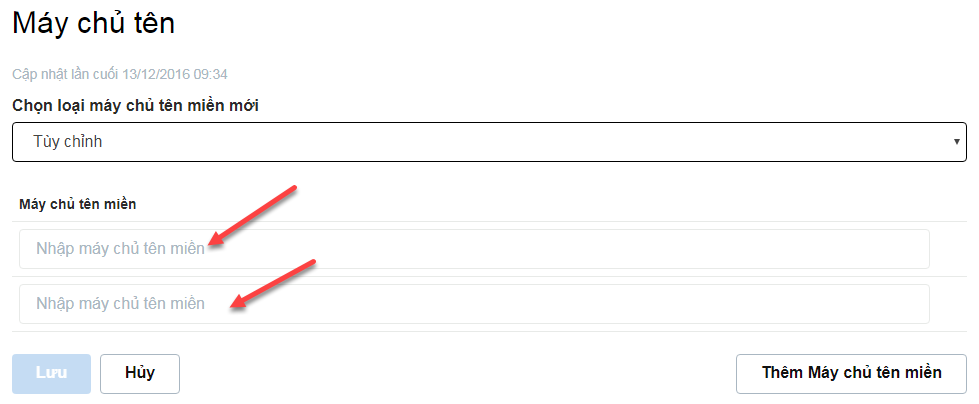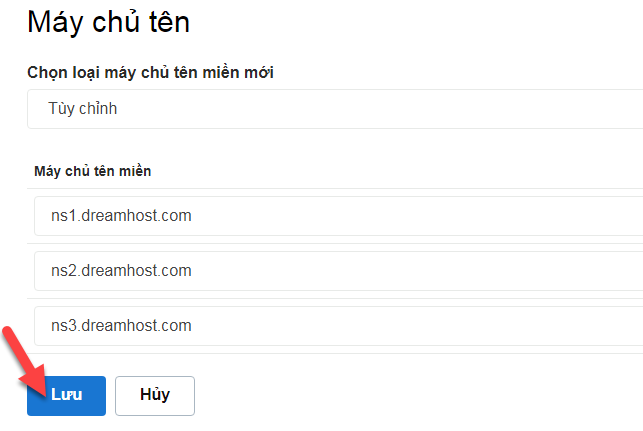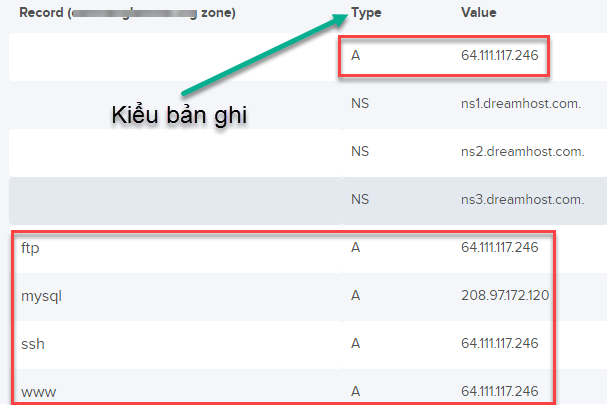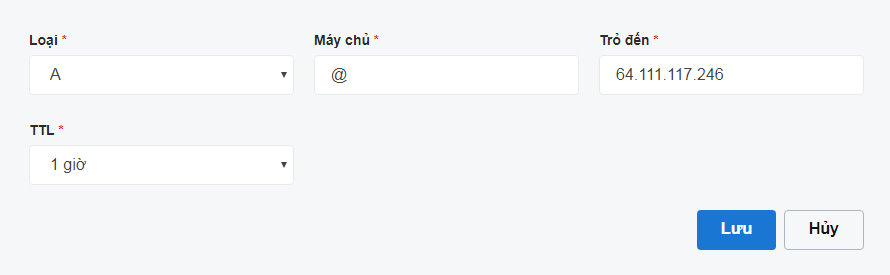So verweisen Sie eine Domain auf einen Host
- 24-07-2022
- chuong xuan
- 0 Comments

- Unterrichtsnummer: 29
- Jahr der Umsetzung: 2021
- Zugehörigkeit zum Projekt: Ein Leitfaden für Anfänger zur Verwendung von WordPress
Nachdem Sie einen Domainnamen gekauft und ein geeignetes Hosting ausgewählt haben, müssen Sie als Nächstes den Domainnamen auf diesen Host verweisen.
Es gibt 2 grundlegende Möglichkeiten, ich werde Ihnen zuerst die einfache Methode zeigen.
P/S: In diesem Artikel zu Teil 3 gibt es Video-Tutorials von einigen der wichtigsten Registrierstellen für Domainnamen – dies ist eine wesentliche Hilfe für diejenigen, die gerade zum ersten Mal einen Domainnamen kaufen.
Mục lục
1. Verwenden Sie den Nameserver des Hosting-Unternehmens
Jedes Hosting hat seinen eigenen Nameserver, auf dem verschiedene Aufzeichnungen geführt werden, die die IP-Adresse (des Hostings) und den Domainnamen verbinden.
Dieser Nameserver ist wie ein Telefonbuch. Wenn Sie jemanden anrufen möchten, müssen Sie zur Kontaktliste gehen, um den entsprechenden Namen zu finden, und dann die Anruftaste drücken, das Telefon ruft die Nummer dieser Person an. Es besteht eine Beziehung zwischen dem Namen einer Person und einer Telefonnummer.
Wenn Sie auf eine bestimmte Website zugreifen möchten, geben Sie außerdem den Domänennamen in die Adressleiste des Browsers ein, dann muss der Browser auch zu einem Ordner gehen, um die entsprechende Adresse (IP-Bereich) zu finden. Dieses Verzeichnis wird als Nameserver bezeichnet.
Standardmäßig verwendet der Domainname den Nameserver des Unternehmens, das den Domainnamen verkauft. Wenn Sie beispielsweise einen Domainnamen bei GoDaddy registrieren, sehen Sie seine Nameserver wie folgt im Abschnitt DNS-Verwaltung:
Sie werden nun die Nameserver der Domain-Firma durch die Nameserver der Hosting-Firma ersetzen.
Wenn Sie einen Hosting-Server kaufen, erhalten Sie die Nameserver-Adresse des Hosting-Unternehmens. Hier sind zum Beispiel die Nameserver einiger Hosting-Unternehmen:
DreamHost:
- ns1.dreamhost.com
- ns2.dreamhost.com
- ns3.dreamhost.com
Bluehost:
- ns1.bluehost.com
- ns2.bluehost.com
vHost:
- ns1.vhost.vn
- ns2.vhost.vn
Jedes Hosting-Unternehmen hat seine eigenen Nameserver und Sie müssen die spezifischen Nameserver-Adressen jedes einzelnen überprüfen. Normalerweise senden sie beim Kauf von Hosting Ihre E-Mail mit sehr detaillierten Informationen.
Sobald Sie die Domain-Name-Server-Informationen des Hosting-Unternehmens kennen, ändern Sie als Nächstes den Standard-Nameserver des Unternehmens, das den Domain-Namen verkauft, auf den Domain-Name-Server des Unternehmens, das Sie gerade gekauft haben.
Sie gehen zum DNS-Manager des entsprechenden Domainnamens:

Scrollen Sie ganz nach unten, Sie sehen den Nameserver der Firma, die den Domainnamen verkauft, klicken Sie auf Ändern, um zum Nameserver des Hostings zu wechseln:
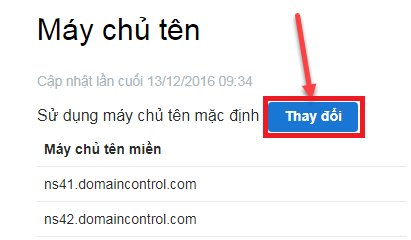
Anschließend tragen Sie den neuen Nameserver ein:
Normalerweise hat es 2 Felder wie oben, wenn Sie mehr brauchen, klicken Sie auf Domain-Server hinzufügen. Klicken Sie nach vollständiger Eingabe auf Speichern:
So erfolgreich, wenn auch schnell, dass es nur etwa 5 bis 10 Minuten dauert, bis Ihr Domainname und Ihr Hosting verbunden sind. Zumindest ein paar Stunden.
2. Verbinden Sie sich über die IP-Adresse und verwenden Sie den Nameserver des Unternehmens, das den Domainnamen verkauft
Um sich auf diese Weise zu verbinden, müssen Sie die IP-Adresse des Hosts kennen, der Ihrem Domänennamen entspricht.
Nach Eingabe des Domainnamens im Hosting erhalten Sie vom Hosting-Unternehmen diesen IP-Bereich.
Es ist wie unten:
Wo Type der Datensatztyp ist, hier ist A. Und Value ist der entsprechende IP-Adresswert.
Gehen Sie als nächstes zum Abschnitt DNS-Verwaltung und geben Sie die entsprechenden Parameter ein:
Der Hauptserver ist teilweise ftp, mysql, ssh, www. Wenn nichts wie das erste ist, dann ist der Serverteil @
Klicken Sie anschließend auf Speichern.
Beachten Sie, dass Sie die korrekten und vollständigen Aufzeichnungen aufbewahren müssen, die Ihnen das Hosting-Unternehmen zur Verfügung stellt.
Das Ergebnis wird so aussehen:
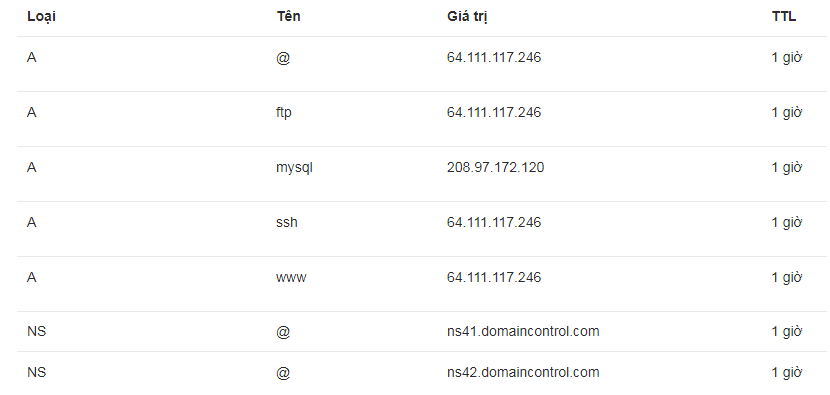
3. Leitfäden von einigen großen Domainnamen-Verkaufsfirmen
Das Obige ist eine Übersichtsanleitung, einige von Ihnen können es sofort tun. Die Domainverwaltungsoberfläche von Unternehmen, die Domainnamen verkaufen, ist jedoch anders und kann für Neulinge schwierig sein. In diesem Abschnitt werde ich Sie also ausführlich anleiten, insbesondere, wie Sie einige Unternehmen angeben können, die bestimmte Domainnamen verkaufen. Beachten Sie, dass ich nur Methode 1 leite, nämlich die Verwendung des Nameservers des Hosting-Unternehmens.
A. Namebillig
Klicken Sie nach der Anmeldung auf VERWALTEN:

Es wechselt zur Verwaltungsoberfläche für Domainnamen, Sie scrollen nach unten zum Abschnitt Nameserver und klicken dann auf Benutzerdefiniertes DNS, um die Nameserver des Hosts einzugeben (Methode 1):

Es werden Ihnen die Informationsfelder angezeigt, in denen Sie den Nameserver des Hosting-Unternehmens eingeben können:
Woher bekommen Sie diese Nameserver-Informationen?
Nachdem Sie Hosting gekauft haben, gibt Ihnen das Hosting-Unternehmen sowohl seine IP als auch seinen Namensserver. Beispielsweise stellt die Firma Dreamhost ihre eigenen Nameserver wie folgt zur Verfügung:
Hier sind die 3 Nameserver des Hosting-Unternehmens, und ich kopiere sie in den obigen Bereich:
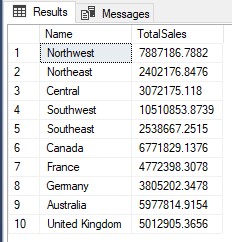
Klicken Sie zum Speichern auf das grüne Häkchen. Normalerweise dauert es etwa 5 Minuten, bis der Domainname und das Hosting verbunden sind. Wenn Sie auf die Website zugreifen, sehen Sie Folgendes:
4. Fazit
Methode 1 sollten Sie lieber anwenden, da sie viele Vorteile hat (siehe Vergleichstabelle).
Im Wesentlichen verwenden sowohl Methode 1 als auch Methode 2 Nameserver, der einzige Unterschied besteht darin, dass Sie bei Methode 1 den Nameserver des Hosting-Unternehmens und bei Methode 2 einen Nameserver verwenden Name des Unternehmens, das den Domainnamen verkauft .
Methode 1 ist einfacher, da Sie nicht so komplizierte Datensätze wie Methode 2 eingeben müssen, insbesondere für Anfänger.
Detaillierter Vergleich ( fett ist besser):
| Nameserver-Unternehmen verkauft Hosting | Verbinden Sie sich über die IP-Adresse | |
| Komplexität | Einfach zu erledigen | Schwierig zu tun |
| IP-Änderungen | Keine Notwendigkeit, erneut zu aktualisieren | Muss nochmal updaten |
| Subdomains hinzufügen | Im Bereich Domainverwaltung müssen Sie nichts weiter tun | Es müssen die entsprechenden IPs für die Subdomain eingetragen werden |
| Unterdomäne auf 2 verschiedene Hostings verweisen | Kann es nicht | Tun können |
| Anzahl der Datensätze begrenzen | Nein | Einige Unternehmen verkaufen Domainnamen mit begrenzten Datensätzen (z. B. GoDaddy) |
Auf Wiedersehen und bis wieder.